AviUtlを使用して、上下・左右反転動画を作る方法について紹介します。
例えば、
- 「ダンス練習用動画などで左右反転させたい!」
- 「スマホで撮影して上下が反転してしまった動画を元に戻したい!」
などというときに役立ちます。
拡張編集機能で反転させる方法
拡張編集で反転させる方法としては主に
- 「反転」エフェクトを使用する方法
- 「X軸・Y軸回転」させる方法
の2通りがあります。
反転エフェクトを使用する方法
拡張編集機能で動画を左右反転させるには、
「反転」エフェクトを使用します。
【AviUtl】動画を上下左右反転させる方法【ダンス動画用等】
右上の+マーク(![]() )をクリックし、「基本効果」→「反転」を追加します。(図3)
)をクリックし、「基本効果」→「反転」を追加します。(図3)
- 上下反転:上下反転します
- 左右反転:左右反転します
- 輝度反転:「輝度」を反転します
- 色相反転:色相を反転します
- 透明度反転:透明の部分が紫色になり、それ以外の部分は真っ黒になります
「反転」エフェクトや「基本効果」エフェクトの詳細については以下の記事を参考にしてみて下さい。
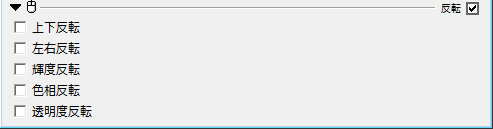
図3
動画の一部分のみを反転する方法
動画の一部分のみを反転するには、
タイムライン上で「右クリック」→「メディアオブジェクトの追加」→「フィルタ効果の追加」→「基本効果」→「反転」を追加します。
これでタイムラインの「反転オブジェクト」の長さ分だけ、1つ上のレイヤーのオブジェクトを反転できます。
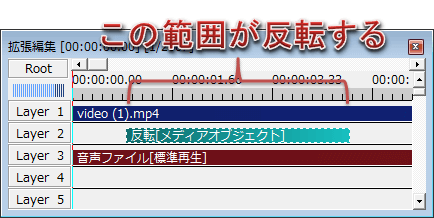 |
| ・「反転」オブジェクトの端をドラッグする事で長さを引き伸ばす事ができます。 ・また、反転オブジェクトを「右クリック」→「長さの変更」からオブジェクトの長さを指定できます。 |
「X軸回転」「Y軸回転」を使用する方法
設定ダイアログの
- X軸回転
- Y軸回転
をそれぞれ「180」に設定する事で上下左右反転させる方法です。
 |  |  |
| ▲X軸回転 | ▲Y軸回転 | ▲Z軸回転 |
AviUtl本体機能から反転する方法
AviUtlの本体機能を使用しても動画を上下反転・左右反転できます。
ただ、この方法の場合、以下のような欠点があります。
- 動画の一部分のみを反転させる事はできない(動画の最初から最後まで終始反転してしまう)
- 1つの画面に複数の動画を並べている場合など、1つの動画のみを反転させる事はできない

- 出来ない回転が多い
- 例:上下左右反転は出来ない(上下反転のみ・左右反転のみ、なら出来る)
- 例:右に90度回転した後、左右反転などは出来ない
- 解像度まで変化してしまう
拡張編集プラグインを導入している場合は、AviUtl本体機能で反転させる意味はあまりありません。
手順
メニューの「設定」→「画像回転の設定」を選択します。
それぞれの項目に応じて動画全体を回転できます。
右上のチェックボックスにチェックを入れる事で有効になります。
 |  | 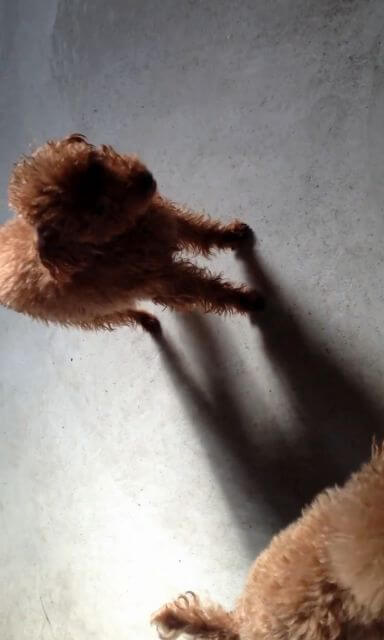 |  |  |  |
| ▲元画像_反転前 | ▲右90度回転 | ▲左90度回転 | ▲180度回転 | ▲上下反転 | ▲上下反転 |
このページの情報は以上です。

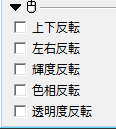
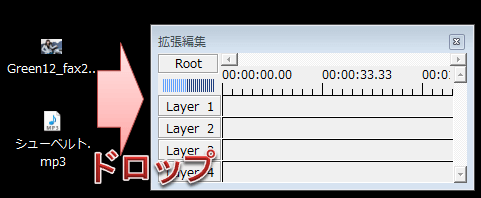
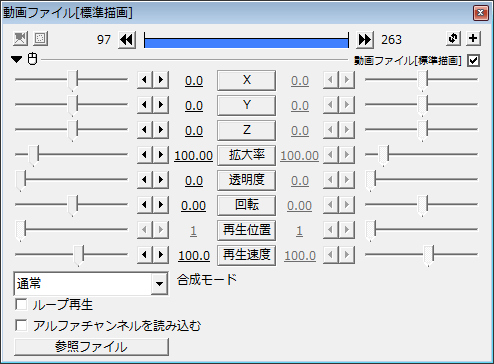
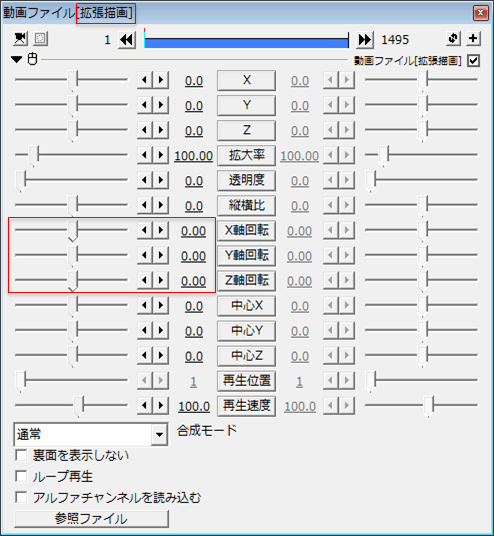



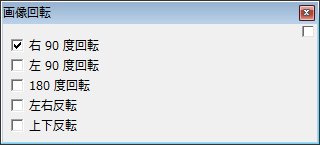
コメント